編輯:關於Android編程
the old view to reuse, if possible. Note: You should check that this view is non-null and of an appropriate type before using. If it is not possible to convert this view to display the correct data, this method can create a new view
利用好 convertView 來重用 View,切忌每次 getView() 都新建。ListView 的核心原理就是重用 View,如果重用 view 不改變寬高,重用View可以減少重新分配緩存造成的內存頻繁分配/回收;
ListView的android:layout_height屬性值設置為fill_parent或者''wrap_content情況不一樣,但是convertView的機制一樣
如果設置為fill_parent:屏幕上顯示出的Item的convertview都為空,向下滑動新產生的Item的convetview都不為空
如果設置為wrap_content:只有第一個Item的convertview為null,其他的不為空
總結:
在初始顯示的時候,每次顯示一個item都調用一次getview方法但是每次調用的時候covertview為空(因為還沒有舊的view),當顯示完了之後。如果屏幕移動了之後,並且導致有些Item(也可以說是view)跑到屏幕外面,此時如果還有新的item需要產生,則這些item顯示時調用的getview方法中的convertview參數就不是null,而是那些移出屏幕的view(舊view),我們所要做的就是將需要顯示的item填充到這些回收的view(舊view)中去,最後注意convertview為null的不僅僅是初始顯示的那些item,還有一些是已經開始移入屏幕但是還沒有view被回收的那些item。
view的setTag和getTag方法其實很簡單,在實際編寫代碼的時候一個view不僅僅是為了顯示一些字符串、圖片,有時我們還需要他們攜帶一些其他的數據以便我們對該view的識別或者其他操作。於是android 的設計者們就創造了setTag(Object)方法來存放一些數據和view綁定,我們可以理解為這個是view 的標簽也可以理解為view 作為一個容器存放了一些數據。而這些數據我們也可以通過getTag() 方法來取出來。
到這裡setTag和getTag大家應該已經明白了。再回到上面的話題,我們通過convertview的setTag方法和getTag方法來將我們要顯示的數據來綁定在convertview上。如果convertview 是第一次展示我們就創建新的Holder對象與之綁定,並在最後通過return convertview 返回,去顯示;如果convertview 是回收來的那麼我們就不必創建新的holder對象,只需要把原來的綁定的holder取出加上新的數據就行了
class ViewHolder{
ImageView img;
TextView name;
}
public View getView(int position, View convertView, ViewGroup parent) {
ViewHolder holder = null;
if(convertView==null){
convertView = inflater.inflate(R.layout.list_item, parent, false);
holder.img = (ImageView) convertView.findViewById(R.id.img);
holder.name = (TextView) convertView.findViewById(R.id.name);
holder = new ViewHolder();
convertView.setTag(holder);
}else{
holder = (ViewHolder) convertView.getTag();
}
//設置holder
holder.img.setImageResource(R.drawable.ic_launcher);
holder.name.setText(list.get(position).partname);
return convertView;
}
/**
* list滾動監聽
*/
listView.setOnScrollListener(new OnScrollListener() {
@Override
public void onScrollStateChanged(AbsListView view, int scrollState) {
if (scrollState == OnScrollListener.SCROLL_STATE_IDLE) {//list停止滾動時加載圖片
loadImage(startPos, endPos);// 異步加載圖片 ,只加載可以看到的圖片
}
}
@Override
public void onScroll(AbsListView view, int firstVisibleItem,
int visibleItemCount, int totalItemCount) {
//設置當前屏幕顯示的起始pos和結束pos
startPos = firstVisibleItem;
endPos = firstVisibleItem + visibleItemCount;
if (endPos >= totalItemCount) {
endPos = totalItemCount - 1;
}
}
});
listView = (ListView) rootView.findViewById(R.id.fragment_user_info_lisiview); listView.setOnScrollListener(DisplayImageOptionsUtil.getPauseOnScrollListener(this)); listView.setOnItemClickListener(this);
public static PauseOnScrollListener getPauseOnScrollListener(OnScrollListener scrollListener) {
PauseOnScrollListener listener = new PauseOnScrollListener(ImageLoader.getInstance(),
false, true, scrollListener);
return listener;
}
PauseOnScrollListener的第一個參數指的是圖片加載對象ImageLoader,第二個參數為pauseOnScroll來控制是否在滑動的過程中暫停加載圖片,如果需要暫停則傳true,第三個參數控制猛的滑動界面的時候圖片是否加載。
/**
* Constructor
*
* @param imageLoader {@linkplain ImageLoader} instance for controlling
* @param pauseOnScroll Whether {@linkplain ImageLoader#pause() pause ImageLoader} during touch scrolling
* @param pauseOnFling Whether {@linkplain ImageLoader#pause() pause ImageLoader} during fling
* @param customListener Your custom {@link OnScrollListener} for {@linkplain AbsListView list view} which also
* will be get scroll events
*/
public PauseOnScrollListener(ImageLoader imageLoader, boolean pauseOnScroll, boolean pauseOnFling,
OnScrollListener customListener) {
this.imageLoader = imageLoader;
this.pauseOnScroll = pauseOnScroll;
this.pauseOnFling = pauseOnFling;
externalListener = customListener;
}
@Override
public void onScrollStateChanged(AbsListView view, int scrollState) {
switch (scrollState) {
case OnScrollListener.SCROLL_STATE_IDLE:
imageLoader.resume();
break;
case OnScrollListener.SCROLL_STATE_TOUCH_SCROLL:
if (pauseOnScroll) {
imageLoader.pause();
}
break;
case OnScrollListener.SCROLL_STATE_FLING:
if (pauseOnFling) {
imageLoader.pause();
}
break;
}
if (externalListener != null) {
externalListener.onScrollStateChanged(view, scrollState);
}
}
holder.img.setonClickListener(new onClickListenr)...但是這種寫法每次調用getView時都設置了一個新的onClick事件,效率很低。高效的寫法可以直接在ViewHolder中設置一個position,然後viewHolder implements OnClickListenr:
class ViewHolder implements OnClickListener{
int position;
TextView name;
public void setPosition(int position){
this.position = position;
}
@Override
public void onClick(View v) {
switch (v.getId()){
//XXXX
}
}
}
public View getView(int position, View convertView, ViewGroup parent) {
ViewHolder holder = null;
if(convertView==null){
convertView = inflater.inflate(R.layout.list_item, parent, false);
holder = new ViewHolder();
holder.name = (TextView) convertView.findViewById(R.id.name);
holder.name.setOnClickListener(this);
convertView.setTag(holder);
}else{
holder = (ViewHolder) convertView.getTag();
}
//設置holder
holder.name.setText(list.get(position).partname);
//設置position
holder.setPosition(position);
return convertView;
}
@Override
public View getView(int position, View convertView, ViewGroup paramViewGroup) {
Object current_event = mObjects.get(position);
ViewHolder holder = null;
if (convertView == null) {
holder = new ViewHolder();
convertView = inflater.inflate(R.layout.row_event, null);
holder.ThreeDimension = (ImageView) convertView.findViewById(R.id.ThreeDim);
holder.EventPoster = (ImageView) convertView.findViewById(R.id.EventPoster);
convertView.setTag(holder);
} else {
holder = (ViewHolder) convertView.getTag();
}
//在這裡進行邏輯判斷,這是有問題的
if (doesSomeComplexChecking()) {
holder.ThreeDimention.setVisibility(View.VISIBLE);
} else {
holder.ThreeDimention.setVisibility(View.GONE);
}
// 這是設置image的參數,每次getView方法執行時都會執行這段代碼,這顯然是有問題的
RelativeLayout.LayoutParams imageParams = new RelativeLayout.LayoutParams(measuredwidth, rowHeight);
holder.EventPoster.setLayoutParams(imageParams);
return convertView;
}
優化後的getView():
@Override
public View getView(int position, View convertView, ViewGroup paramViewGroup) {
Object object = mObjects.get(position);
ViewHolder holder = null;
if (convertView == null) {
holder = new ViewHolder();
convertView = inflater.inflate(R.layout.row_event, null);
holder.ThreeDimension = (ImageView) convertView.findViewById(R.id.ThreeDim);
holder.EventPoster = (ImageView) convertView.findViewById(R.id.EventPoster);
//設置參數提到這裡,只有第一次的時候會執行,之後會復用
RelativeLayout.LayoutParams imageParams = new RelativeLayout.LayoutParams(measuredwidth, rowHeight);
holder.EventPoster.setLayoutParams(imageParams);
convertView.setTag(holder);
} else {
holder = (ViewHolder) convertView.getTag();
}
// 我們直接通過對象的getter方法代替剛才那些邏輯判斷,那些邏輯判斷放到別的地方去執行了
holder.ThreeDimension.setVisibility(object.getVisibility());
return convertView;
}
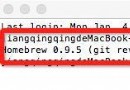 【React Native開發】React Native For Android環境配置以及第一個實例
【React Native開發】React Native For Android環境配置以及第一個實例
(一)前言FaceBook早期開源發布了React Native For IOS,終於在2015年9月15日也發布了ReactNative for Android,雖然A
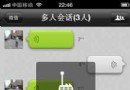 微信不能發語音怎麼辦
微信不能發語音怎麼辦
有朋友在問微信無法發送語音怎麼辦,微信無法語音解決方法有哪些呢?我們最常使用的微信功能就是與好友語音,所以遇到微信不能發送語音這樣故障的朋友一定很著急吧,希
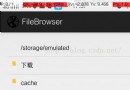 Android編寫文件浏覽器簡單實現
Android編寫文件浏覽器簡單實現
有時候我們保存文件總會用到文件浏覽器功能.那麼今天博主帶大家做一個。那麼開始,浏覽文件,我們就需要寫一個文件工具類。import java.io.File; import
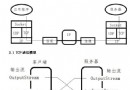 Android中Socket通信之TCP與UDP傳輸原理
Android中Socket通信之TCP與UDP傳輸原理
一、Socket通信簡介Android與服務器的通信方式主要有兩種,一是Http通信,一是Socket通信。兩者的最大差異在於,http連接使用的是“請求&m